Eri kuin videotiedostot, onko mahdollista dd-tehosteita animoituihin GIF-kuviina? Kun luot jouluun liittyvän animoidun GIF-tiedoston, sinun on lisättävä lumitehoste Pinterestiä tai muita sosiaalisen median sivustoja varten. Kuinka saada GIF-tiedostosi erottumaan muista? Tässä artikkelissa jaetaan kaksi yksinkertaista tapaa lisätä tehosteita valokuvien GIF-tiedostoihin.
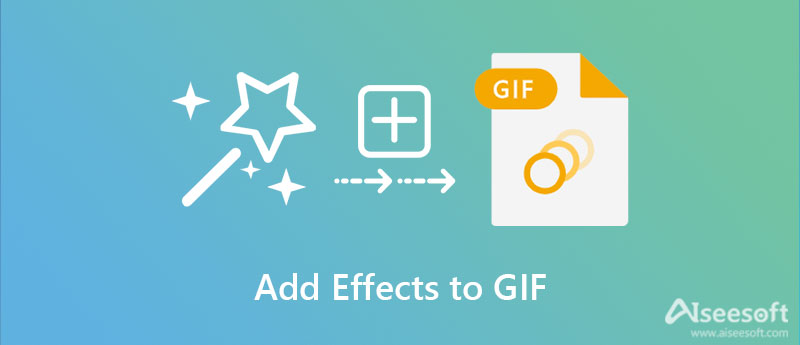
Kun haluat Käytä erikoistehosteita animoituihin GIF-kuviin, mukaan lukien lumisadeefektit, luonnos, silkki, vilkku ja paljon muuta. Voit säätää sävyä, kontrastia, kylläisyyttä ja kirkkautta. Aiseesoft Video Converter Ultimate voit lisätä vesileimoja, lisätä suodattimia/tehosteita, lisätä tekstityksiä ja jopa muuntaa videoita ja valokuvia animoiduksi GIF-tiedostoksi.

Lataukset
Paras GIF-editori – Aiseesoft Video Converter Ultimate
100 % turvallinen. Ei mainoksia.
100 % turvallinen. Ei mainoksia.


Huomautuksia: Peruserikoistehosteiden ja suodattimien lisäksi voit säätää animoitujen GIF-tiedostojen kontrastia, kylläisyyttä, kirkkautta, sävyä ja muita ominaisuuksia. Lisäksi voit myös käyttää erilaisia tekstivesileimoja.

Jos sinun on käytettävä joitain perustehosteita GIF-tiedostoihin, online-GIF-valmistajat voivat olla hyvä valinta. EZGIF on all-in-one GIF-työkalupakki, jonka avulla voit luoda, muuttaa kokoa, rajata, kääntää, optimoida ja käyttää joitain tehosteita GIF-tiedostoihin. Mutta on olemassa joitain rajoitettuja tehosteita, kuten Gotham-, LOMO-, Toaster-, Vignette-, Polaroid- ja Nashville-suodattimet.
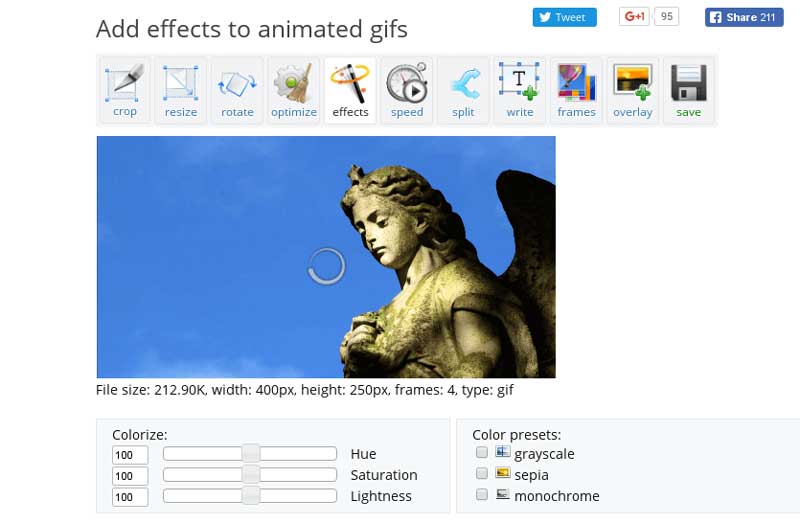
Onko GIF kuva- vai videomuoto?
GIF on kuvamuoto. Video GIF ei ole varsinaisesti video, vaan itse asiassa animoitu valokuvamuoto, koska ne eivät yleensä toimi 50 FPS:n nopeudella. Normaalisti animoitu GIF on asetettu sekunneiksi kehystä kohti eikä ruutuiksi sekunnissa, ja yleensä animoidut gifit ovat hyvin lyhyitä.
Onko mahdollista lisätä taustaa animoituihin GIF-kuviin?
Joo. Sen lisäksi, että lisäät tehosteita GIF-tiedostoon, voit myös lisätä taustan animoituun tiedostoon. Ammattimaisen videomuuntimen avulla voit valita teeman, kuten jouluaaton, lumiset yöt, vanhat ajat ja muut tarpeidesi mukaan.
Mistä löydän haluamasi tehosteet GIF-tiedostoihin?
GIPHY on yksi suosituimmista GIF-sivustoista, josta löydät perussuodattimia. Jos et ole tyytyväinen tehosteisiin, etsi vain haluamasi videosuodattimet ja tehosteet. Sen jälkeen voit muuttaa videon animoiduksi GIF-tiedostoksi ammattimaisella videomuuntimella.
Yhteenveto
GIF:n tekeminen on mielenkiintoista, varsinkin kun lisää tehosteita ja suodattimia animoituun GIF-tiedostoon. Online-GIF-editorisivustot tarjoavat vain joitain GIF-perussuodattimia. Kun sinun on lisättävä lunta GIF-tehoste tai muutettava videot/kuvat GIF-muotoon, Aiseesoft Video Converter Ultimate on aina ensimmäinen valinta, jonka voit ottaa huomioon. Napsauta saadaksesi lisätietoja muuntaa PNG GIF: ksi.

Video Converter Ultimate on erinomainen videomuunnin, -editori ja -tehostin, jonka avulla voit muuntaa, parantaa ja muokata videoita ja musiikkia 1000 muodossa ja enemmän.
100 % turvallinen. Ei mainoksia.
100 % turvallinen. Ei mainoksia.